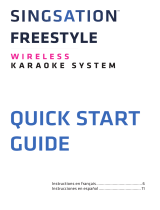16
Garantie limitée de 90 jours
Voxx Accessories Corporation (l’ «Entreprise») garantit à l’acheteur au détail d’origine de ce produit que si, dans les
90jours suivant la date d’achat d’origine, ce produit ou l’une quelconque de ses pièces, sous réserve d’utilisation et de
conditions normales, présente un ou des défauts de matériau ou de fabrication, ce ou ces défauts feront l’objet d’une
réparation ou d’un remplacement avec un produit reconditionné (à la discrétion de l’Entreprise) sans frais pour les
pièces et pour le temps de main-d’œuvre. Pour obtenir une réparation ou un remplacement en vertu des termes de
la garantie, le produit doit être livré avec preuve de couverture de garantie (c’est-à-dire une preuve d’achat datée),
une description du ou des défauts, et les frais de transport payés d’avance, à un centre de réparation agréé.
Pour connaître l’emplacement du centre de réparation le plus proche de chez vous, veuillez appeler sans frais
notre bureau de contrôle au :
1-800-645-4994.
La présente garantie ne peut pas être transférée et ne couvre pas les produits achetés, réparés ou utilisés à l’extérieur
des États-Unis ou du Canada. La garantie ne couvre ni l’élimination de l’électricité statique ou du bruit produits de
façon externe ni les frais encourus pour l’installation, l’enlèvement ou la réinstallation du produit. La garantie ne
s’applique pas à tout produit ou toute pièce du produit qui selon l’avis de l’Entreprise, a subi des dommages suite à
une altération, une installation incorrecte, une manipulation incorrecte, une mauvaise utilisation, une négligence,
un accident ou une exposition à de l’humidité. Cette garantie ne s’applique pas à des dommages causés par un
adaptateur c.a. qui n’est pas fourni avec le produit ou lorsque les piles non rechargeables ont été laissées dans le
produit alors qu’il était branché sur une prise secteur (c.a.).
L’ÉTENDUE DE LA RESPONSABILITÉ DE L’ENTREPRISE EN VERTU DE LA PRÉSENTE GARANTIE EST LIMITÉE À
LA RÉPARATION OU AU REMPLACEMENT INDIQUÉS CI-DESSUS ET, EN AUCUN CAS, LA RESPONSABILITÉ DE
L’ENTREPRISE NE PEUT DÉPASSER LE PRIX D’ACHAT PAYÉ PAR L’ACHETEUR POUR LE PRODUIT.
La présente garantie remplace toute autre garantie ou responsabilité expresse. TOUTE GARANTIE IMPLICITE,
INCLUANT TOUTE GARANTIE IMPLICITE DE QUALITÉ MARCHANDE OU D’ADAPTATION À UN USAGE PARTICULIER,
EST LIMITÉE À LA DURÉE DE LA PRÉSENTE GARANTIE. TOUTE ACTION POUR VIOLATION DE TOUTE GARANTIE
MENTIONNÉE DANS LES PRÉSENTES, INCLUANT TOUTE GARANTIE IMPLICITE, DOIT ÊTRE PRÉSENTÉE DANS
LES 24 MOIS SUIVANT LA DATE DE L’ACHAT D’ORIGINE. EN AUCUN CAS L’ENTREPRISE NE PEUT ÊTRE TENUE
RESPONSABLE D’UN QUELCONQUE DOMMAGE CONSÉCUTIF OU INDIRECT. Aucune personne ni aucun représentant
n’est autorisé à assumer pour l’Entreprise une quelconque responsabilité autre que celle exprimée dans les présentes
en relation avec la vente de ce produit.
Certaines juridictions n’autorisent pas de limites quant à la durée d’une garantie implicite ou quant à l’exclusion
ou à la limitation de dommages indirects ou consécutifs; les limitations et exclusions indiquées dans les présentes
pourraient donc ne pas s’appliquer à votre cas. La présente garantie vous donne des droits légaux spécifiques et
vous pourriez également bénéficier d’autres droits qui varient selon l’État, de province à État, selon la province.